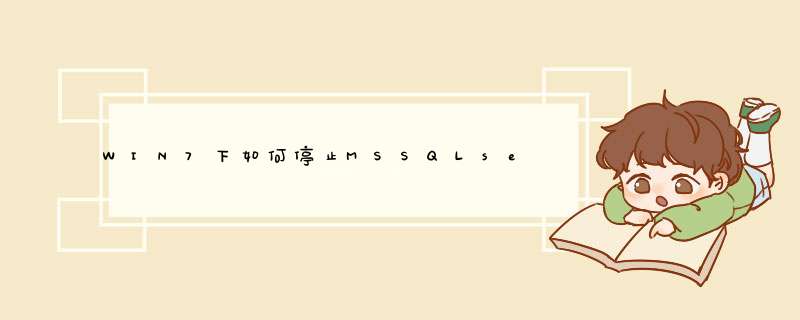
新建文本文件。
将下面文本复制到txt中。
@echo off
for /f "skip=3 tokens=4" %%i in ('sc query MSSQLSERVER') do set "zt=%%i" &goto :next
:next
if /i "%zt%"=="RUNNING" (
echo 已经发现该服务在运行,开始停止
net stop MSSQLSERVER
echo sc config MSSQLSERVER start = DISABLED 禁用服务
) else (
echo 该服务现在处理停止状态,开始启动
echo sc config MSSQLSERVER start = Manual 设置服务手动
net start MSSQLSERVER
)
pause
将文本文件另存为bat。
生成的文件如下。
测试批处理即可。
Windows7系统下启动SQL Server 数据库服务的步骤如下:1、点击开始菜单,选择控制面板;
2、选择“管理工具”;
3、选择“服务”,系统自动打开本地所有服务列表;
4、在列表中,找到SQL Server(实例名)的服务;
5、右键点击此服务,选择“启动”,完成数据库服务的启动。
1、win7系统下右键【我的电脑】-【管理】-【服务】,找到【SQL Server代理(MSSQLSERVER)】,选择【属性】打开属性对话框;
2、点击【依存关系】标签页,我们可以看见它与【SQL Server(MSSQLSERVER)】服务存在依赖关系;
3、关闭这个窗口,在服务中寻找【SQL Server(MSSQLSERVER)】服务,并双击,选择【启动】;
4、在【计算机管理】中依次打开【服务和应用程序】-【SQL Server配置管理器】-【SQL Server网络配置】-【MSSQLSERVER的协议】,在右边窗口中右击【VIA服务】-选择【禁用】;
5、回到服务列表中找到【SQL Server(MSSQLSERVER)】,双击,选择启动服务;
6、再次找到【SQL Server代理(MSSQLSERVER)】,双击,就能顺利启动。
扩展资料:
WIN7下运行SQL SERVER连接服务器时提示错误
1、打开SQL server管理配置器,在右键【我的电脑】-【管理】-【服务和应用程序】-【SQL Server配置管理器】;
2、在【SQL Server网络配置】下找到【MSSQLSERVER的协议】,在右边窗口中右击TCP/IP;
3、选择【属性】,需要修改连接数据库的端口号;
4、在TCP/IP属性窗口-IP地址标签页,找到IP3,更改IP地址,或在IP地址127.0.0.1的TCP端口改为1433,然后选择已启动;
5、在最下面的IPLL中将所有端口号改成1433;
6、然后重启SQLSERVER服务,就可以进入SQL了。
参考资料:
WIN7之家-WIN7教程
欢迎分享,转载请注明来源:内存溢出

 微信扫一扫
微信扫一扫
 支付宝扫一扫
支付宝扫一扫
评论列表(0条)